Im Fenster Eigenschaften Bemaßung können Sie weitere Anpassungen an bereits erstellten Maßen vornehmen.
So öffnen Sie die Bemaßungseigenschaften:
- In der Alternative wählen Sie das Manuelle Maße einfügen Symbol in der Symbolleiste.
- Klicken Sie auf das Werkzeug auswählen Symbol in der Symbolleiste.
- Klicken Sie im Grundriss auf das Maß, das Sie anpassen möchten.
- Rechtsklicken Sie und wählen Sie Eigenschaften, oder drücken Sie Strg + F5.
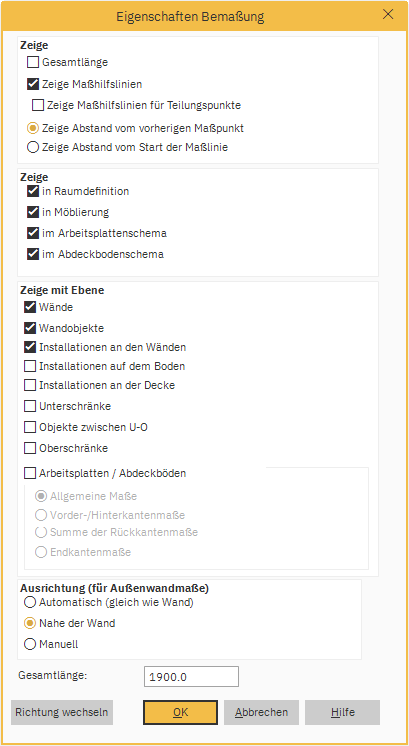
Im Fenster Eigenschaften Bemaßung befinden sich Bereiche, in denen Sie Anpassungen vornehmen können. Jeder Bereich hat mehrere Optionen:
ZeigeSie können anpassen, wie die Maße dargestellt werden.
- Gesamtlänge – Wenn Sie Teilungspunkte haben, zeigt das Ankreuzen von Gesamtlänge die Gesamtmessung sowie die Teilungspunktabschnitte an:
- Maßhilfslinien – Wenn Sie Maße von der ursprünglichen Stelle verschoben haben, wird durch Aktivieren dieser Option hervorgehoben, von wo die Maße verschoben wurden.
- Abstand vom vorherigen Maßpunkt – Wenn diese Option ausgewählt ist, wird die Länge einer Messung von Punkt zu Punkt angezeigt, wie oben gezeigt.
- Abstand vom Start der Maßlinie – Wenn diese Option ausgewählt ist, wird die Messung vom ursprünglichen Startpunkt aus angezeigt, und jeder Punkt danach wird der Abbildung hinzugefügt, wie unten gezeigt:
Siehe auch Richtung wechseln.
Zeigen in
Sie können auswählen, in welchem Modus Sie die Maße sehen möchten, indem Sie die entsprechenden Kästchen aktivieren oder deaktivieren.
Zeige mit Ebene
Sie können wählen, wo Ihre frei gezeichneten Maße angezeigt werden sollen, indem Sie eine bestimmte Messebene auswählen.
Ausrichtung (für Außenwandmaße)
Für die Ausrichtung der Außenwandmaßnahmen gibt es drei Möglichkeiten:
- Automatisch (gleich wie Wand)
- Nahe der Wand
- Manuell
Automatisch (gleich wie Wand) richtet die Maße an der äußersten Wand auf der Seite des Plans aus, auf der sie platziert ist, solange die Messung die andere Wand nicht kreuzt:
Automatisch ist die Standardeinstellung für alle automatischen Maße.
Nahe der Wand richtet die Maße nahe an der Wand aus und ignoriert andere Wände, mit denen sie möglicherweise in Konflikt gerät:
Frei gezeichnete spezifische Maße außerhalb der Raumwände sind standardmäßig als Nahe der Wand eingestellt. Das bedeutet, dass sie überall dort, wo Sie sie außerhalb der Wände gezeichnet haben, als das Maß erscheinen, das der Wand am nächsten ist.
Manuell richtet sich nach Ihren eigenen spezifischen Anforderungen.
Wählen Sie Manuell und klicken Sie OK. Sie können nun die Position Ihrer frei gezeichneten Maße wählen, indem Sie sie in die richtige Position ziehen:
Gesamtlänge
Ändern Sie die Gesamtlänge, indem Sie die Zahl in das Feld eingeben.
Richtung wechseln
Wenn die Option Abstand vom Start der Maßlinie ausgewählt ist, wird durch Anklicken dieser Schaltfläche die Richtung, aus der die Informationen angezeigt werden, geändert:
Um vorgenommene Änderungen zu bestätigen, klicken Sie auf die OK Taste.
Ähnliche Artikel